So kehren Sie ein Video auf dem iPhone um: Eine ausführliche Anleitung
Normalerweise spielen wir Ihre Videos vorwärts ab. Aber manchmal macht es mehr Spaß, Ihr Video rückwärts abzuspielen. Es kann das Video attraktiver machen und uns ein völlig anderes Gefühl vermitteln. Sie können beispielsweise den Rückwärtswiedergabeeffekt nutzen, um die Veränderungen von der Gegenwart zur Vergangenheit anzuzeigen. Oder Sie können bestimmte Bewegungen umkehren, sodass es wie von Zauberhand mit einem Anti-Schwerkraft-Effekt wirkt. Auf Video-Sharing-Plattformen erfreut es sich immer größerer Beliebtheit. Vielleicht möchten Sie fragen So kehren Sie ein Video auf dem iPhone um. In diesem Artikel geben wir Ihnen die perfekte Antwort, egal ob Sie Ihr iPhone oder ein Online-Tool bevorzugen oder eine qualitativ hochwertige Ausgabe wünschen.
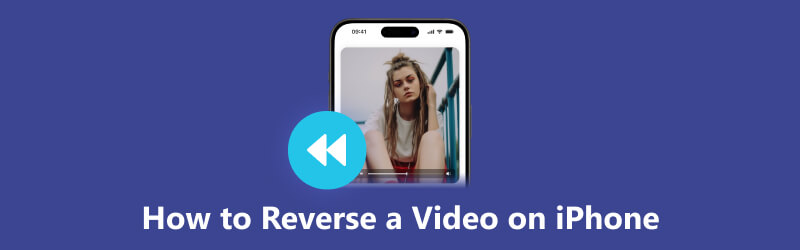
- LEITFADENLISTE
- Teil 1. So kehren Sie ein Video auf dem iPhone ohne zusätzliche App um
- Teil 2. Kann iMovie Videos auf dem iPhone umkehren?
- Teil 3. Bonus: iPhone-Video mit hochwertiger Ausgabe umkehren
- Teil 4. FAQs zum Umkehren eines Videos auf dem iPhone
Teil 1. So kehren Sie ein Video auf dem iPhone ohne zusätzliche App um
Auf einem iPhone gibt es keine integrierte Video-Reverse-Funktion. Wenn Sie Ihr Video ohne App umkehren möchten, müssen Sie einen Online-Videoumkehrer verwenden.
Clideo Online Video Reverser ist ein kostenloses und benutzerfreundliches Tool zur Videoumkehrung. Es bietet Ihnen viele Optionen für die Videorückführung. Sie können die Rückwärtsgeschwindigkeit anpassen und das Video stummschalten. Außerdem unterstützt es viele gängige Ausgabeformate wie MP4, AVI, MPEG, WMV und mehr. Erfahren Sie, wie Sie Ihr Video mit dem kostenlosen Online-Umkehrer umkehren.
Öffnen Sie Ihren Browser und suchen Sie nach dem Clideo Online Video Reverser. Um das Video hochzuladen, das rückgängig gemacht werden muss, tippen Sie auf Datei wählen Taste.
Wählen Sie eine Rückwärtsgeschwindigkeit von 0,5x, 1x und 2x. Wenn Sie den Ton lieber nicht einbinden möchten, überprüfen Sie die Video stumm schalten. Wählen Sie unten ein Format für das umgekehrte Video. Tippen Sie abschließend auf Export.
Nach dem Umkehren können Sie eine Vorschau anzeigen. Als Nächstes können Sie das umgekehrte Video herunterladen oder bearbeiten.
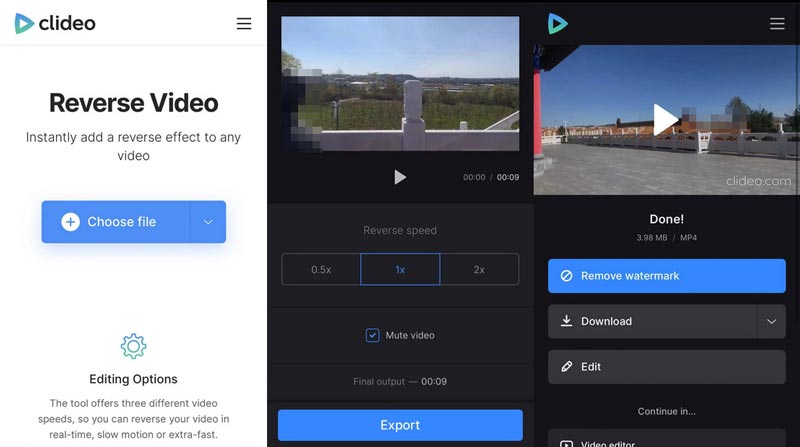
Clideo ist gut darin, Videos in kleinen Größen umzukehren. Wenn Sie jedoch ein Video mit einer Größe von 50 MB oder mehr hochladen, ist der Upload-Vorgang sehr langsam. Wenn Sie große Videos bearbeiten müssen, ist es daher besser, andere Optionen zu wählen.
Teil 2. Kann iMovie Videos auf dem iPhone umkehren?
iMovie ist das integrierte Videobearbeitungstool und Movie Maker auf Ihrem iPhone. Damit können Sie einfache Videobearbeitungen wie Trimmen, Schneiden, Anpassen der Geschwindigkeit und mehr durchführen. Kann iMovie ein Video auch auf dem iPhone rückgängig machen? Die Antwort ist nein. Die Umkehrfunktion von iMovie ist nur in der Mac-Version verfügbar. Wenn Sie eine App möchten umgekehrtes Video Versuchen Sie auf Ihrem iPhone den Reverse Video Editor.
Der Reverse Video Editor wurde zum Umkehren von Videos für iPhone-Benutzer entwickelt. Es verfügt über eine einfache Benutzeroberfläche und bietet grundlegende Umkehrfunktionen. Damit können Sie sowohl das Video als auch den Ton umkehren. Sie können jedoch weder die Rückwärtsgeschwindigkeit anpassen noch Ihr Video bearbeiten. Sehen wir uns nun an, wie Sie mit dem Reverse Video Editor Videos auf dem iPhone rückwärts abspielen.
Laden Sie Reverse Video Editor aus dem App Store herunter. Öffnen Sie es auf Ihrem iPhone. Wählen Sie aus, welches Video Sie rückgängig machen möchten.
Die Verarbeitung des Videos beginnt. Wenn der Vorgang abgeschlossen ist, wird das Vorschaufenster angezeigt. Wenn Sie den Videoton nicht wünschen, schalten Sie den Ton mit dem Schieberegler aus. Tippen Sie abschließend auf Video speichern.
Nachdem die Umkehrung abgeschlossen ist, können Sie das umgekehrte Video speichern oder direkt in sozialen Medien teilen.
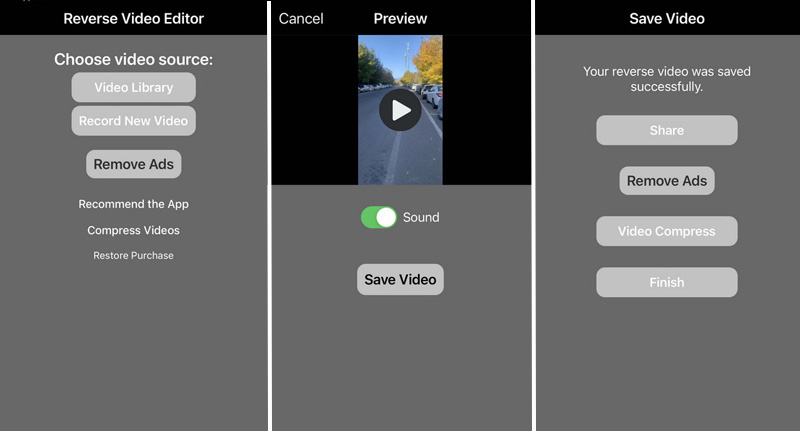
Reverse Video Editor ist eine praktische Wahl zum schnellen Umkehren und Teilen von Videos. Wenn Sie Ihr Video einfach ohne zusätzliche Anforderungen umkehren möchten, ist dies eine gute Wahl.
Teil 3. Bonus: iPhone-Video mit hochwertiger Ausgabe umkehren
Jetzt haben Sie gelernt, wie man Videos auf dem iPhone umkehrt. Praktisch ist die Nutzung des Online-Reversierers oder einer App. Allerdings verringern die Umkehrfunktionen auf einem Mobilgerät häufig die Videoqualität. Außerdem sind sie sowohl beim Hochladen als auch beim Rückwärtsladen oft langsam. Um Videos effizient umzukehren, empfehlen wir dringend den besten Videoumkehrer auf einem Desktop.
Video Converter Ultimate ist Ihre beste Lösung für jede Video-Reverse-Aufgabe. Es kann jedes Video schnell umkehren, unabhängig von seiner Größe oder seinem Format. Es bietet die umgekehrte Funktion in der Toolbox. So können Sie es leicht finden und verwenden. Mit dem professionellen Reverse-Tool können Sie das gleiche hochwertige Video wie das Original exportieren. Sehen Sie sich nun an, wie Sie iPhone-Videos mit hochwertiger Ausgabe umkehren können.
- Umkehren Sie Videos in über 1000 Formaten mit einem Klick.
- Superschnelle Umkehrgeschwindigkeit mit erweiterter Hardwarebeschleunigung.
- Exportieren Sie umgekehrte Videos in hoher Qualität und sogar in 1080p HD und 4K.
- Konvertieren, beschneiden, drehen, trimmen und Effekte zu umgekehrten Videos hinzufügen.
Laden Sie den besten Video-Umkehrer herunter und starten Sie ihn auf Ihrem Computer.
Wähle aus Werkzeugkasten Registerkarte oben. Im Werkzeugkasten, scrollen Sie nach unten, um den Video Reverser zu finden. Oder geben Sie es direkt in das Suchfeld ein. Klicken Sie dann auf Videoumkehrer.
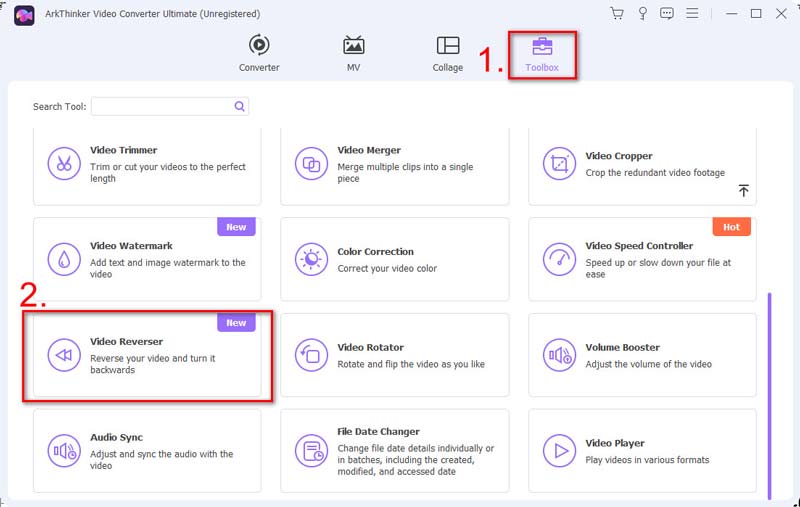
Um das Video hinzuzufügen, das umgekehrt werden muss, können Sie auf die Schaltfläche + klicken.
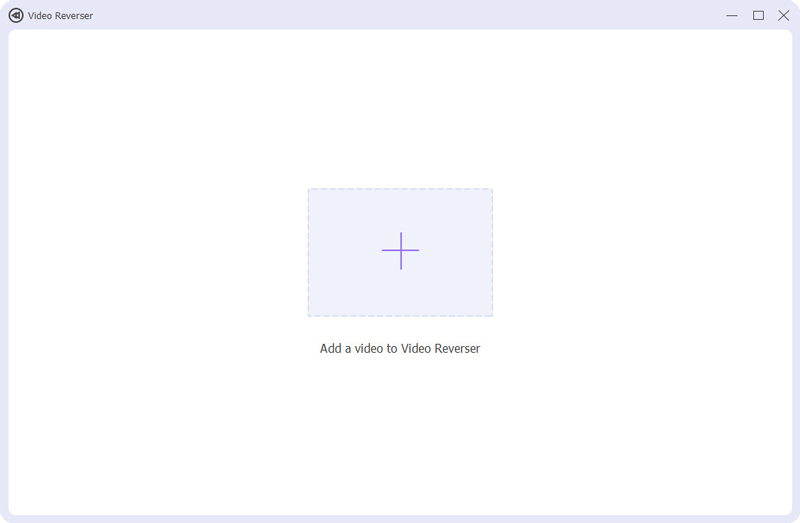
Sie können die unerwünschten Teile herausschneiden. Benennen Sie es anschließend um und wählen Sie einen Ordner zum Speichern des umgekehrten Videos aus. Klicken Sie abschließend auf Export.
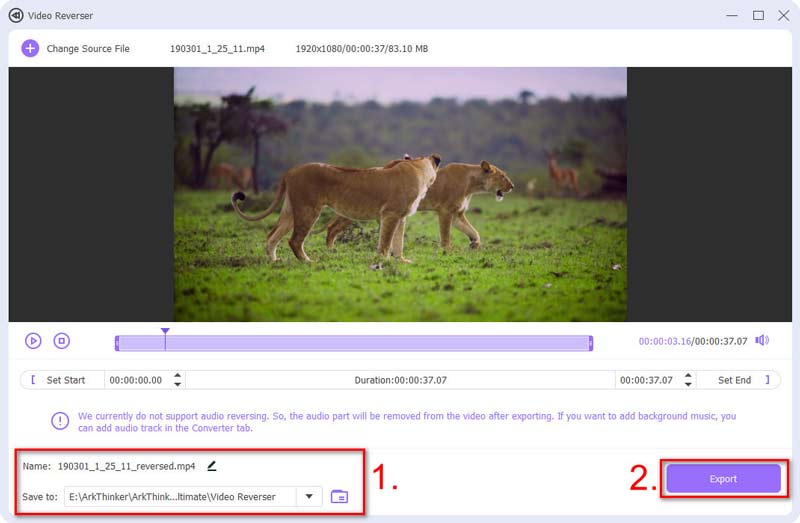
Wenn die Umkehrung abgeschlossen ist, sehen Sie das neu umgekehrte Video im Ordner. Das umgekehrte Video ist genauso klar wie das Original. Wenn Sie mehr Bearbeitungsbedarf haben, kann auch der Video-Umkehrer hilfreich sein. Sie können auch den Video Converter Ultimate verwenden, um die Videoqualität zu verbessern. Vergrößern Sie das Video, Wasserzeichen hinzufügen und mehr. Laden Sie es einfach herunter und probieren Sie weitere Funktionen aus, die der Video-Umkehrer bietet.
Teil 4. FAQs zum Umkehren eines Videos auf dem iPhone
Kann man Videos auf einem iPhone rückwärts abspielen?
Das iPhone verfügt nicht über eine integrierte Funktion zum Rückwärtsabspielen von Videos. Um Videos umzukehren, können Sie eine Drittanbieter-App wie Reverse Vid verwenden.
Warum muss man ein Video auf einem iPhone umkehren?
Sie müssen ein Video umkehren, wenn Sie zeigen möchten, wie sich die Dinge von der Gegenwart zur Vergangenheit verändern. Oder wenn Sie einigen Bewegungen lustige und magische Effekte hinzufügen möchten. Werfen Sie zum Beispiel Ihren Hut und lassen Sie ihn so aussehen, als würde er Ihnen auf den Kopf fallen.
Wie kehrt man ein Video auf dem iPhone CapCut um?
Öffnen Sie CapCut und tippen Sie auf Neues Projekt um Ihr Video hochzuladen. Tippen Sie auf die Umkehren Option unten. Nach einer Weile ist Ihr umgekehrtes Video fertig.
Fazit
Es würde großen Spaß machen, Videos umzukehren. Um Ihnen dabei zu helfen, stellen wir Ihnen drei Methoden vor So kehren Sie ein Video auf dem iPhone um. Nachdem Sie es gelesen haben, können Sie Videos rückwärts auf Ihrem iPhone, online oder auf dem Desktop abspielen. Während Reversierer auf Mobilgeräten praktisch sind, ist auch die leistungsstarke Reversierer-Software einen Versuch wert. ArkThinker Video Converter Ultimate bietet eine höhere Qualität bei umgekehrten Videos und eine schnellere Geschwindigkeit. Es wird Sie beim Umkehren Ihrer Videos nicht im Stich lassen. Wenn Sie den Beitrag für Ihre Videoversion hilfreich finden, können Sie ihn gerne mit Ihrer Familie und Ihren Freunden teilen.
Was haltet Ihr von diesem Beitrag? Klicken Sie hier, um diesen Beitrag zu bewerten.
Exzellent
Bewertung: 4.9 / 5 (basierend auf 316 Stimmen)
Finden Sie weitere Lösungen
3 einfachste Möglichkeiten, ein Video auf dem iPhone in hoher Qualität zu drehen Konkrete Anleitung zum Umdrehen eines Videos auf dem iPhone für Anfänger Ein Video auf dem iPhone ganz einfach verlangsamen [Bonus-Tipp] Videofilter – So fügen Sie einem Video einen Filter hinzu und setzen ihn ein 2023Relative Artikel
- Video bearbeiten
- So verlängern Sie ein kurzes Video mit drei verschiedenen Methoden
- Loopen Sie ein Video auf dem iPhone, iPad, Android-Telefon und Computer
- Kostenlose Videobearbeitungssoftware – Die 7 besten kostenlosen Videobearbeitungs-Apps
- 3 TikTok-Wasserzeichen-Entferner-Apps zum Entfernen von TikTok-Wasserzeichen
- Videofilter – So fügen Sie einem Video einen Filter hinzu und setzen ihn ein 2023
- So verlangsamen Sie ein Video und erstellen ein Zeitlupenvideo 2023
- Teilen Sie Ihre große Videodatei mit den 3 besten Filmtrimmern 2023
- So fügen Sie auf verschiedenen Geräten Wasserzeichen zu Videos hinzu 2023
- Die 5 besten MP4-Kompressoren zur Reduzierung der Videodateigröße 2023
- Detaillierte Anleitung zum Verlangsamen eines Videos auf Snapchat 2023



